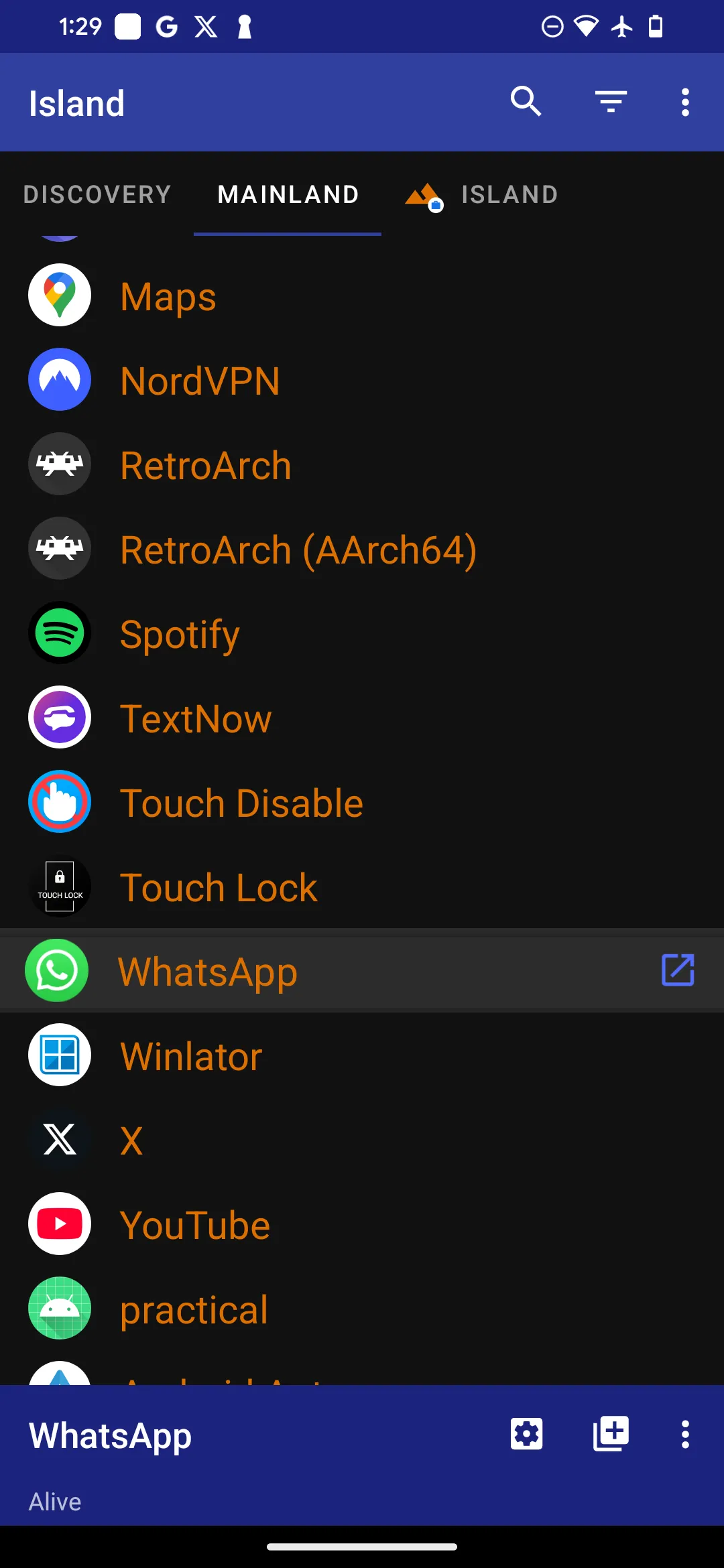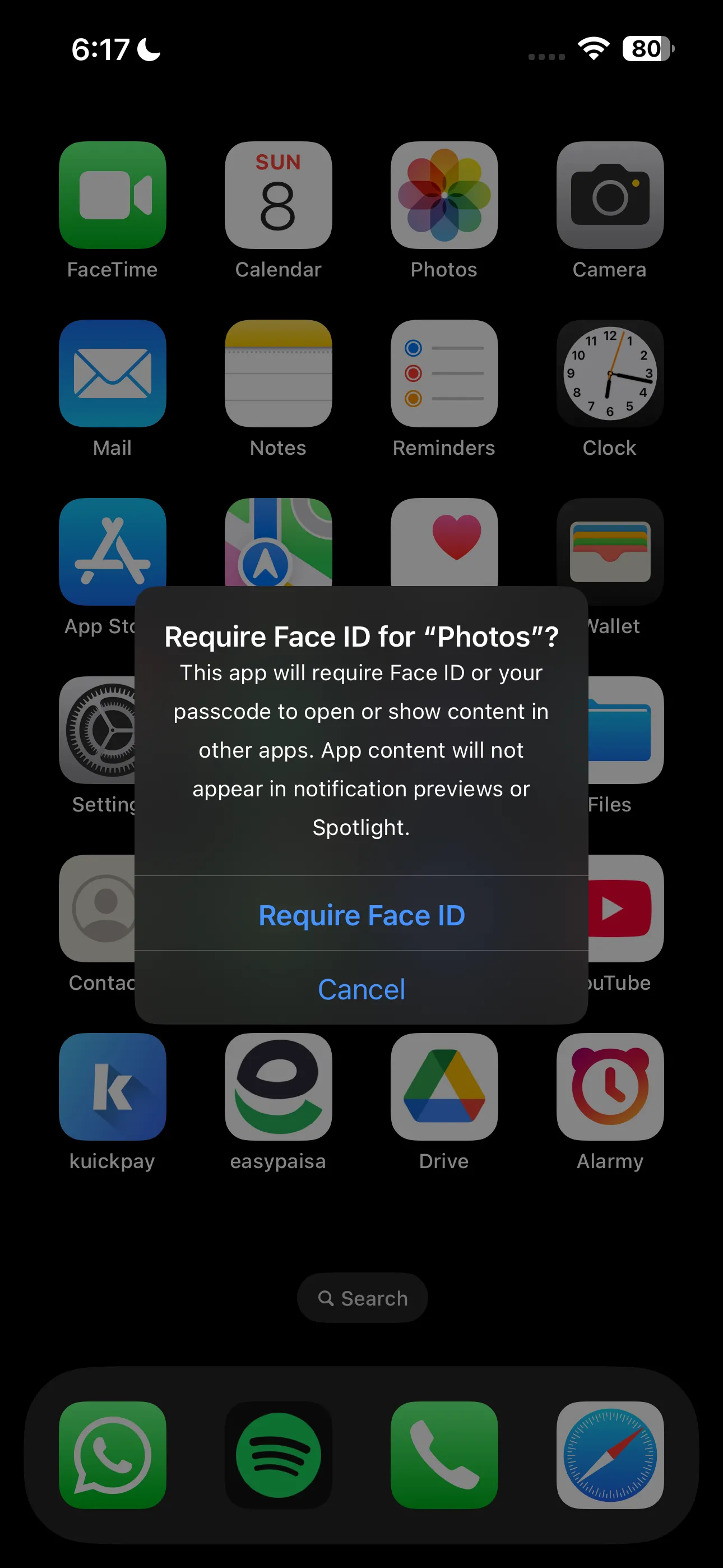Phím tắt (Shortcuts) trên iPhone thoạt nhìn có vẻ phức tạp, nhưng bạn không cần phải là một chuyên gia công nghệ để sử dụng chúng. Một khi bạn bắt đầu khám phá, ngay cả những tác vụ đơn giản cũng trở nên dễ dàng hơn rất nhiều. Tính năng mạnh mẽ này của Apple cho phép bạn biến chiếc iPhone của mình thành một công cụ tự động hóa thông minh, tiết kiệm thời gian và tối ưu hóa trải nghiệm sử dụng hàng ngày.
Phím tắt iPhone: Công cụ tự động hóa mạnh mẽ không hề phức tạp
Phím tắt là công cụ tự động hóa được tích hợp sẵn của Apple. Bạn có thể hình dung chúng như những lệnh tùy chỉnh dành cho iPhone của mình. Chúng cho phép bạn kết hợp nhiều hành động khác nhau vào một thao tác chạm, một câu lệnh thoại hoặc một sự kiện kích hoạt duy nhất. Bạn muốn điện thoại tự động gửi tin nhắn cho đối tác, bật chế độ Không làm phiền, và mở chỉ đường về nhà cùng lúc? Đó chính là chức năng của Phím tắt.
Nhiều người có thể thấy Phím tắt khá khó khăn khi mới bắt đầu, nhưng bạn không cần phải có bất kỳ kiến thức nào về lập trình hay công nghệ để sử dụng chúng. Phím tắt sử dụng các khối xây dựng đơn giản mà bạn có thể ghép nối lại với nhau, và Apple thậm chí còn cung cấp rất nhiều tùy chọn có sẵn để bạn bắt đầu. Nếu bạn từng ước điện thoại của mình có thể làm điều gì đó nhanh hơn hoặc tiện lợi hơn, rất có thể đã có một Phím tắt dành cho nó.
Cách tìm và sử dụng Phím tắt có sẵn (Gallery)
Cách dễ nhất để bắt đầu là với các Phím tắt được tạo sẵn từ thư viện (Gallery) của Apple. Đây là những tùy chọn được tuyển chọn kỹ lưỡng, thân thiện với người mới bắt đầu và hoạt động ngay lập tức – không cần thiết lập gì.
Để truy cập và sử dụng chúng, hãy làm theo các bước sau:
- Mở ứng dụng Phím tắt (tìm kiếm nếu không thấy trên màn hình chính của bạn).
- Chạm vào tab Bộ sưu tập (Gallery) ở cuối màn hình.
- Duyệt qua các danh mục – có các phần như “Cơ bản”, “Thói quen buổi sáng” và “Phím tắt nhanh”.
- Chạm vào bất kỳ Phím tắt nào để xem trước, sau đó nhấn Thêm Phím tắt để cài đặt.
Sau khi được thêm, bạn sẽ tìm thấy Phím tắt đó trong tab Phím tắt của mình. Bạn có thể được nhắc cấp quyền (như truy cập Danh bạ hoặc gửi tin nhắn) – điều này chỉ để đảm bảo Phím tắt có thể hoạt động bình thường.
Dưới đây là một số Phím tắt khởi đầu tuyệt vời mà bạn có thể lấy từ Bộ sưu tập:
- Ghi lại lượng nước (Log Water) – Nhanh chóng theo dõi lượng nước đã uống trong ứng dụng Sức khỏe.
- Gửi tin nhắn ảnh cuối cùng (Text Last Image) – Gửi ngay lập tức bức ảnh gần đây nhất của bạn cho ai đó. Hãy nhớ chạm vào mục Người nhận và thêm liên hệ bạn muốn gửi ảnh đến.
- Đang đến muộn (Running Late) – Gửi tin nhắn “Tôi đang đến muộn” được viết sẵn cho một liên hệ bạn chọn.
Bạn có thể chạy một Phím tắt từ ứng dụng, từ Màn hình chính (nếu đã lưu ở đó) hoặc thậm chí bằng Siri. Ngoài ra, nếu bạn có iPhone đời mới hơn, bạn cũng có thể chạy Phím tắt từ Nút Tác vụ (Action Button).
Tự tạo Phím tắt đầu tiên của bạn (Dễ hơn bạn nghĩ!)
Giờ đây bạn đã thử nghiệm một số Phím tắt được tạo sẵn của Apple, đã đến lúc tự tạo Phím tắt của riêng mình. Ví dụ này, chúng ta sẽ tạo một Phím tắt nhanh để nhắn tin cho một trong các liên hệ của bạn rằng bạn đang trên đường đến. Điều này sẽ giúp bạn dễ dàng thông báo cho mọi người biết bạn đang đến, mà không cần phải gọi điện hoặc tự gõ tin nhắn.
Hãy bắt đầu:
- Trong ứng dụng Phím tắt, chạm vào dấu + ở góc trên bên phải.
- Chạm vào Tìm kiếm Tác vụ sau đó tìm kiếm “Gửi tin nhắn” (Send Message).
- Chạm vào Tin nhắn (Message), nhập tin nhắn của bạn (“Đang trên đường!”) và sau đó chạm vào Người nhận (Recipients) và chọn một liên hệ.
- Chạm vào Xong (Done) ở góc trên bên phải để lưu Phím tắt.
- Nếu bạn muốn đổi tên Phím tắt, hãy chạm vào tên ở trên cùng và chọn Đổi tên (Rename) từ danh sách thả xuống.
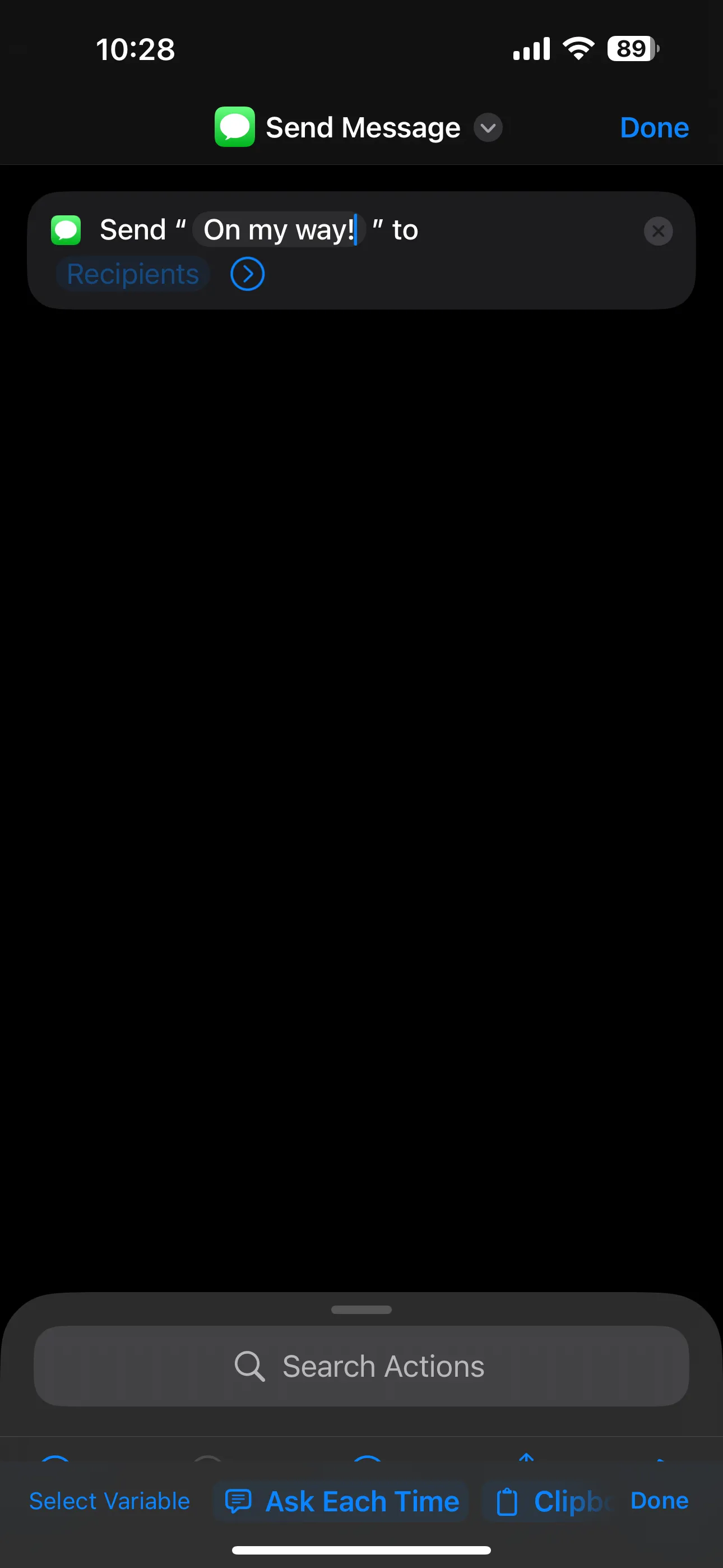 Cài đặt nội dung tin nhắn và người nhận trong ứng dụng Phím tắt iPhone
Cài đặt nội dung tin nhắn và người nhận trong ứng dụng Phím tắt iPhone
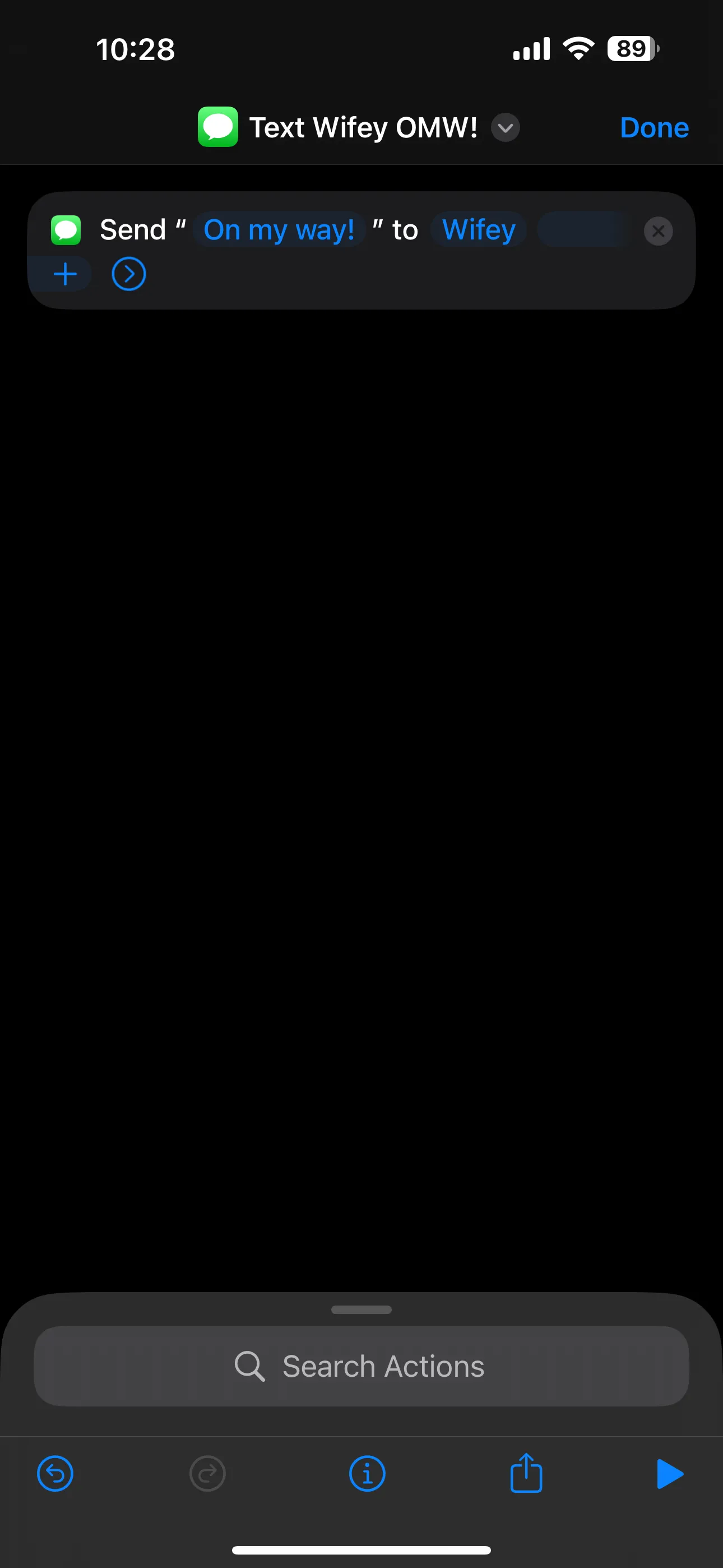 Đổi tên Phím tắt vừa tạo thành "Đang trên đường" trong ứng dụng Phím tắt iPhone
Đổi tên Phím tắt vừa tạo thành "Đang trên đường" trong ứng dụng Phím tắt iPhone
Vậy là xong. Bạn vừa tạo Phím tắt đầu tiên của mình.
Từ đây, bạn có thể mở rộng nó bằng cách thêm tùy chọn mở Bản đồ, bật Chế độ tập trung (Focus Mode), mở danh sách phát yêu thích trên Spotify hoặc Apple Music, v.v. Tất cả những gì bạn cần làm là chạm vào Tìm kiếm Tác vụ và duyệt qua danh sách để tìm bất cứ điều gì bạn muốn thêm vào.
Hãy hình dung Phím tắt giống như việc xếp các khối LEGO. Mỗi hành động là một mảnh của một cấu trúc lớn hơn và bạn kiểm soát thứ tự cũng như mục đích. Mặc dù việc làm theo một kế hoạch có sẵn là dễ nhất, nhưng cũng có rất nhiều niềm vui khi thử nghiệm với các khối khác nhau và xem bạn có thể ghép nối những gì.
Các Phím tắt iPhone hữu ích khác nên thử ngay
Bạn đã thử một số Phím tắt có sẵn và thậm chí đã tạo Phím tắt tùy chỉnh đầu tiên của mình. Vậy tiếp theo là gì? Giờ là lúc để thử nghiệm nhiều hơn nữa. Apple đã tổng hợp một số Phím tắt tuyệt vời mà bạn có thể tùy chỉnh và thử nghiệm. Trên thực tế, đây là một vài cái đơn giản bạn có thể lấy từ Bộ sưu tập và thử ngay:
Ngay cả một hoặc hai trong số này cũng có thể giúp bạn tiết kiệm thời gian và khiến iPhone của bạn trở nên thông minh hơn. Hãy bắt đầu từ những cái nhỏ và dần dần xây dựng lên. Tất nhiên, bạn có thể tìm thấy nhiều Phím tắt iPhone tiện dụng khác trong thư viện, vì vậy đừng ngại thử những cái không được liệt kê ở đây! Phím tắt cũng có thể giúp bạn tư duy sáng tạo. Chẳng hạn, tôi gần đây đã tạo một Phím tắt giúp iPhone của mình không làm chói mắt tôi vào ban đêm.
Phím tắt không nhất thiết phải phức tạp, và chúng không chỉ dành cho những người dùng chuyên sâu. Ngay cả những tự động hóa cơ bản nhất cũng có thể giảm bớt thao tác chạm, tăng tốc ngày làm việc của bạn và làm cho iPhone của bạn trở nên cá nhân hóa hơn. Hãy thử một Phím tắt, tinh chỉnh nó, và không lâu sau bạn sẽ tự hỏi tại sao mình không bắt đầu sớm hơn.